Спрете Google Crash Reports да изпраща лична информация
Голямата потребителска база позволява на Google да получава ценна обратна връзка за своя водещ браузър – Chrome чрез Google Crash Reports . След това тази информация се използва от разработчиците, за да наблюдава нейната производителност, непрекъснато и да я подобрява допълнително, ако е необходимо. Освен това заявките за нови функции, докладите за грешки и други актуализации също правят браузъра по-управляван от потребителите. Но тук има уловка! При всичко това Google търси и известна лична информация за своите потребители. За щастие има начин да деактивирате това поведение.
Спрете Google(Stop Google Crash) Reports за сривове да изпращат информация за грешки, сривове и друга информация
Самият Google отбелязва -
“Allowing Chrome to send us automatic reports helps us prioritize what to fix and improve in Chrome”.
Тези отчети могат да включват неща като кога Chrome се срива, колко памет използвате и някаква лична информация.
В допълнение, той също така разкрива подробности като,
- Информация за плащане и пароли
- Разширения, които сте инсталирали
- Уеб страницата, която сте посещавали по време на катастрофата
- Операционна система, производител и модел на вашето устройство
- Държавата, в която използвате Chrome и др.
Ако не желаете да изпратите информация в доклад за срив, ще трябва да направите следното:
- Отворете настройките на Google
- Изключете „ Автоматично изпращане на статистически данни за употребата и отчети за сривове до Google(Automatically send usage statistics and crash reports to Google) “
1] Отворете настройките на Google(1] Open Google Settings)
Стартирайте браузъра Google Chrome(Google Chrome) , щракнете върху менюто (видимо като три хоризонтални точки) и изберете „ Настройки(Settings) “ от показания списък с опции.
2] Изключете Автоматично изпращане на статистически данни за употребата и отчети за сривове до Google(2] Turn off Automatically send usage statistics and crash reports to Google)
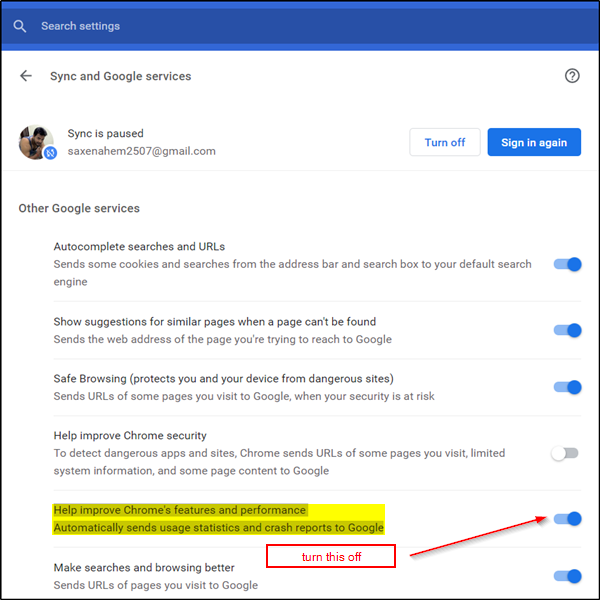
Под секцията „ Хора(People) “ разгънете менюто „ Синхронизиране и услуги на Google “.(Sync and Google Services)
След това превъртете надолу, за да намерите опцията, която носи следното описание –
‘Help improve Chrome’s features and performance. Automatically sends usage statistics and crash reports to Google’.

Ако е необходимо, можете също да проверите каква информация сте разрешили да бъде изпратена до Google в случай на срив или повреда на браузъра. За целта въведете следния код в адресната лента на нов раздел – chrome://crashes.
Имайте предвид, че ако сте деактивирали функцията или не е възникнал срив, папката с отчети може да е празна.
Related posts
Спрете Google Chrome да работи във фонов режим
Спрете Google да влиза в Chrome, докато влизате в услуга на Google
Google Chrome не реагира, да стартирате отново сега?
Как да коригирате грешки при изтегляне на файлове в браузъра Google Chrome
10 най-добри теми за браузъра Google Chrome
Накарайте Google Диск да отвори файл в нов раздел в Chrome
Поправете грешка при изтегляне на прокси скрипт в Google Chrome
Поправете съобщението за грешка ERR_CACHE_MISS в Google Chrome
Поправете грешка в Google Chrome Той е мъртъв, Джим! Изчерпа се паметта
Как да покажете или скриете иконата на лентата с инструменти на Google Cast в Chrome
Как да инсталирате Google Chrome с помощта на Windows PowerShell
Възникна грешка в браузъра – Google Документи в Chrome
Как да активирате и използвате функцията Commander в Google Chrome
Активирайте режима на изглед на две страници за PDF в Google Chrome PDF Viewer
Как да активирате и деактивирате именуване на прозорци в Google Chrome
Използване на Google Earth в браузъра Chrome.
Как да импортирате или експортирате отметки на Google Chrome в HTML файл
Anna Assistant е перфектен гласов асистент за Google Chrome
Как да деактивирате инструмента за репортер на софтуера на Google Chrome
Google Chrome чака кеша - какво да правя!?
